Что делать, если iPhone не включает экран при разговоре
В закладки
Стоит разобрать то, как ведёт себя дисплей iPhone во время разговора. Особенно в том случае, если на дисплее наклеена плёнка или стекло.
Иногда экран может не гаснуть при приближении айфона к уху при активном вызове. Или наоборот, не включаться назад при отдалении от головы до завершения разговора.
? Спасибо re:Store за полезную информацию. ?
У этого могут быть несколько причин, поэтому разберём каждую отдельно.
Проблемы с ПО

Первым делом следует исключить возможность программных сбоев и ошибок. Сделать это можно в домашних условиях, при этом вы сэкономите время нахождения гаджета в сервисном центре, если окажется, что причина неисправности в поломке компонентов.
1. Для начала убедитесь, что не используете тестовые версии iOS и прошивки для разработчиков.
Мы уже подробно рассказывали, как откатиться до стабильной версии iOS и отключить возможность загрузки beta-релизов системы.
2. Перезагрузите устройство и попробуйте отследить появление проблемы.
Иногда подобные глюки пропадают после перезагрузки гаджета или Hard Reset. Подробнее о том, как это сделать, читайте тут.
3. Удалите приложения, которые встраиваются в стандартные программы.
Иногда к подобным сбоям могут приводить всевозможные расширения для программ Телефон (определители номера и фильтры для звонков), Сообщения (дополнения для iMessage) или сторонние клавиатуры из App Store.
Удалите такие программы на время проверки смартфона.
4. Отключите две важные настройки системы. На неверное срабатывание датчика могут влиять фишки iOS «Поднятие для активации» (Настройки – Экран и яркость) и «Открытие приложив палец» (Настройки – Универсальный доступ – Кнопка «Домой») на моделях iPhone без Face ID.
Выключите обе и проверьте появление глюка.
5. Восстановите прошивку на устройстве.
Последним способом проверки работоспособности ПО является сброс устройства и восстановление заводской прошивки. Так можно избавиться от глюков связанных с джейлбрейком или сбоев системы из-за регулярного обновления по воздуху.
Сначала можно попробовать сброс настроек, а потом восстановление iOS. Подробная инструкция прилагается.
Проблемы с аксессуарами
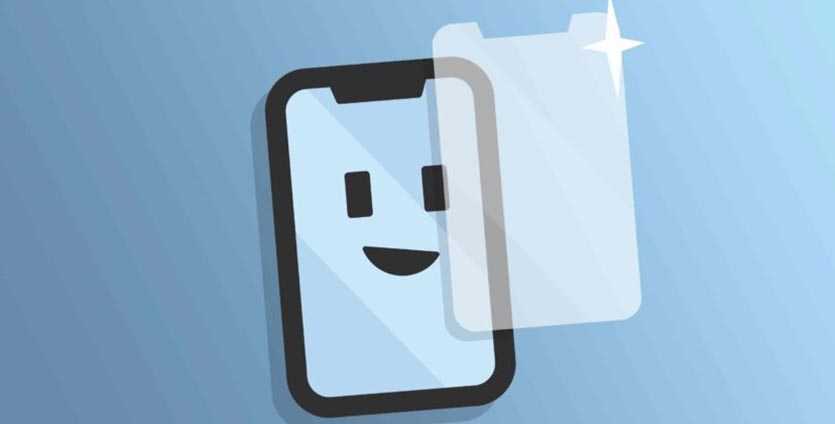
Если все манипуляции с программным обеспечением не дали никакого результата и глюк проявляется с такой же периодичностью, следует переходить к проверке используемых аксессуаров.
1. Избавьтесь от чехлов и кейсов.
Первым в списке неудачных аксессуаров может стать чехол iPhone. Особенно это касается аксессуаров, закрывающих экран или верхнюю часть гаджета с лицевой стороны.
Кейс может мешать правильной работе сенсоров. Это будет происходить как из-за банального закрытия датчиков, так и из-за наличия магнитов в конструкции чехла.
2. Не используйте съемные аксессуары.
К проблемам со срабатыванием датчиков на верхней части смартфона могут приводить съемные аксессуары вроде накладных линз для камеры, аквабокса или штатива с мощным креплением.
На время тестирования откажитесь от подобных аксессуаров.
3. Уберите стекло или защитную пленку.
Как бы вам не хотелось удалять защитное покрытие с передней панели, но его в любом случае будут снимать при проверке гаджета в сервисном центре.
Возможно, именно некачественная защита мешает верному срабатыванию датчика приближения.
Проблемы с железом
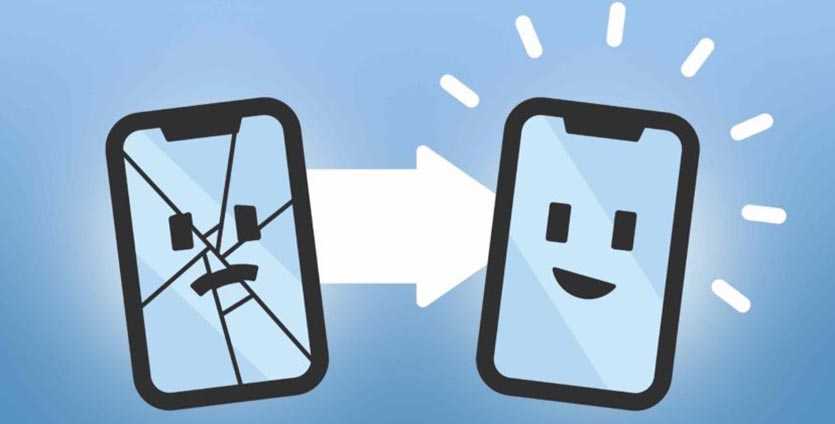
Если все описанные процедуры не дают никакого эффекта, то проблемы именно с компонентами iPhone.
1. Устройство повредилось в результате падения.
Глюки и сбои могут начаться не сразу после падения, а через несколько дней и даже месяцев.
2. Гаджет не работает после некачественного ремонта.
Если девайс был в руках мастеров из подвального СЦ, в нем вполне могли что-то повредить или подключить неверным образом. Мог быть неправильно уложен шлейф, который во время эксплуатации перетерся, модуль могли вовсе забыть закрепить и со временем он съехал и перестал попадать в соответствующее отверстие.
Если в iPhone меняли экран, то дело может быть в некачественном блоке с сенсорами.
3. Смартфон не пережил купания в воде.
Наличие влагозащитны не гарантирует, что после очередного попадания жидкости на корпус она не окажется внутри.
Так даже через длительное время после намокания могут выйти из строя какие-либо компоненты iPhone.
В любом случае выход один – поход в сервисный центр.
В закладки
Дисплей смартфона не отключается при разговоре на Айфоне
Датчики приближения в смартфонах от Android и iPhone не отличаются. Иногда на Айфоне датчик перестаёт работать из-за того, что владелец решил сменить старую плёнку на экране. Если это так, то вам нужно поискать другую. Для вашего устройства она не подходит. Если экран на устройстве гаснет при разговоре, попробуйте сделать на сброс настроек до заводских. Сделайте это при помощи iTunes, не загружая резервную копию. Если и после этих действий экран не гаснет во время разговора, возможно проблема кроется глубже. И устройству необходим ремонт.
Неисправность датчика приближения в Айфоне
Рассмотрим принцип сброса настроек через Айтюнс. Для этого вам нужен кабель USB для подключения смартфона к компьютеру. ПК можно использовать и с Windows.
Страница загрузки iTunes
Но понадобится программа iTunes, которую можно скачать здесь — https://www.apple.com/ru/itunes/download/.
Дальнейший порядок действий:
- Вставьте кабель в iPhone;Вставьте USB кабель в смартфон
- Чтобы включить на телефоне нужный режим при подключении к ПК, нажмите вместе кнопки Home и Power;Нажмите вместе кнопки Power и Home
- Кнопки нужно держать до тех пор, пока не отключится экран;Дождитесь чёрного экрана на телефоне
- Когда экран станет чёрным, не отпускайте кнопку «Home». Кнопку включения питания можно отпустить;
- На экране компьютера должно появится окно. В нём будет написано, что iTunes обнаружил смартфон в режиме восстановления;Сообщение на экране компьютера
- Нажмите кнопку «Ок» и выберите один из пунктов «Обновить» или «Восстановить»;Выберите один из пунктов на экране компьютера
- На экране появится ещё одно сообщение, которое будет предупреждать о том, что восстановление удалит все данные на смартфоне;Сообщение на экране
- Подтвердите своё решение обновить iPhone.Процесс восстановления данных на iPhone
Сразу же начнётся процесс восстановления вашего смартфона до состояния при заводских настройках. Когда он завершится, попробуйте снова позвонить, чтобы проверить, работает ли датчик приближения.
Не гаснет экран при разговоре iPhone — что делать
Первым делом стоит проверить, как работает датчик:
- Позвонить другому абоненту.
- Убрать айфон от уха.
- Пальцем закрыть датчик.
Если экран не гаснет, значит проблема действительно в датчике. Тут стоит вспомнить еще одну возможную причину – некорректные настройки автоблокировки. Обычно пользователю туда заглядывать не нужно, но если это дело рук вредоносных программ, то стоит скачать антивирус.
Чтобы понять, что айфон не гаснет во время разговора из-за настроек, нужно:
- Перейти в меню настроек.
- Выбрать раздел «Основные».
- Кликнуть на раздел «Автоблокировка».
Активировать ползунок, если он по каким-то причинам не включен. После этого дополнительно стоит перезагрузить и попробовать еще раз проверить блокировку экрана во время разговора.
Не гаснет экран при разговоре iPhone 5s
Ориентируясь на вышеперечисленные причины, почему не гаснет экран при разговоре iPhone, остается только перебирать варианты с учетом наиболее частых обращений владельцев.
Что касается айфонов 5 поколения, в том числе S и SE, чаще всего проблема кроется в чехлах. На пятерку сегодня можно найти абсолютно любой «эксклюзивный» чехол. Часто именно он и налагает на вышеописанный датчик, и он перестает выключать экран во время звонка.
Также в случае с этой моделью стоит проверить защитное стекло (если таковое имеется). В виду старости гаджета рынок наводнен аксессуарами, которые были произведены без соблюдения стандартов компании Эппл.
При установке защитного стекла на экран айфона нужно убедится, что оно не будет закрывать датчик
Не тухнет экран при разговоре iPhone 7
Начиная с iPhone 7 и 7 Плюс, пользователь может продиагностировать выход из строя датчика самостоятельно:
- Зайти в меню настроек.
- В раздел «Система».
- Пункт «О телефоне».
- Следом «Поддержка».
- Нажать «Согласен», «Принимаю» или «Accept» (означает, что пользователь принял политику конфиденциальности).
- Проскролить новое меню до конца и выбрать «Тест» или «Test».
- Кликнуть на «Начать».
После этого следуя подсказкам системы, убедиться в неисправности датчика.
Если при разговоре на айфоне нажимаются кнопки, как исправить ситуацию стоит упомянуть принудительную перезагрузку. На iPhone 7 она выполняется так:
- Зажать кнопку отключения питания.
- Одновременно удерживать клавишу» громкости «-».
- Дождаться характерной вибрации и появления логотипа Эппл на экране.
Но по правде говоря, данный способ помогает крайне редко.
Не выключается в режиме разговора на других моделях
Если датчик приближения некорректно работает iPhone XR, X, XS, 8, 8 Plus стоит убедиться в отсутствии обновлений. Для новых айфонов, в отличие от тех же пятерок это важный фактор нормального функционирования всей начинки.
Обратите внимание! Ввиду недавних жалоб пользователей в ошибках при обновлении гаджетов до IOS 13, перед началом процедуры следует активировать резервное копирование iCloud
Как произвести сброс настроек на айфоне
Профессиональная диагностика и качественный ремонт
Чтобы понять причину поломки и выяснить, почему не гаснет дисплей, необходима комплексная диагностика iPhone. После этого будет понятно, почему экран не гаснет при разговорах. Как правило, причиной неисправности сенсорного дисплея становится выход из строя датчика приближения после попадания влаги или механических повреждений корпуса.
Для решения проблемы выключения экрана выполняются следующие действия:
- замена датчика
- замена шлейфа (чаще всего необходимо при попадании влаги)
- замена кнопки блокировки (выполняется, если экран Айфон не тухнет после ее нажатия)
- замена экрана (в крайних случаях)
Если экран Айфон не тухнет, оптимально заказать ремонтные работы у проверенных специалистов. Чтобы экран телефона исправно функционировал в дальнейшем и отключался, когда это необходимо, используйте только оригинальные запчасти.
Специалисты Юду имеют большой опыт работы с устройствами Apple и неоднократно решали проблему того, что на телефоне не тухнет экран. Также вы получите такие преимущества:
- на сайте всегда есть свободные исполнители, готовые провести диагностику и понять, почему дисплей перестает гаснуть
- все мастера проходят тщательную проверку – вы можете быть уверены в достоверности представленных ими данных
- на сайте есть отзывы предыдущих клиентов – вы можете изучить рекомендации, прежде чем заказать починку экрана
- заказать ремонт экрана можно круглосуточно
Услуги частных специалистов представлены без посредников, поэтому мастера определяют причины, из-за которых дисплей не гаснет, и выполняют гораздо дешевле.
Если не гаснет экран при разговоре iPhone 4, iPhone 5S, айфон 6 и в других моделях гаджетов популярного производителя, это доставляет немалые неудобства их владельцам. При нормальной работе этой функции устройство будет гасить дисплей, чтобы разговаривающий по телефону, прикасаясь экраном к уху, случайно не активировал какую-нибудь ненужную ему в данный момент функцию.
Вообще, функция выключения экрана во время разговора в iPhone 5S действует благодаря установленному датчику приближения. Эта деталь расположена рядом с динамиком. И если она неисправна, то в процессе разговора экран девайса не гаснет, что очень неудобно.
Что делать, если такие досадные неприятности частенько случаются с вашим гаджетом от эппл? Насколько они серьезны, и поддаются ли ремонту в домашних условиях? Ответы на эти и другие вопросы вы найдете в нашей статье.
Проблемы, описанные выше, могут возникать по самым разным причинам. Чаще всего владелец айфона не решается самостоятельно исправить ситуацию, боясь повредить хрупкие детали внутри устройства, и обращается в сервисный центр. Надо сказать, специалисты знают, что делать при подобных обращениях, ведь такие поломки – одни из самых распространенных.
Главные причины, по которым перестает гаснуть дисплей айфона во время разговора пользователя таковы:
- Падение или удар устройства.
- Попадание влаги внутрь корпуса.
- Проблемы с программным обеспечением.
Это основные причины, в 90% случаев служащие источников проблемы. Первые 2 из них легко поддаются объяснению. После механического воздействия на устройство обычно верхняя часть шлейфа бывает повреждена, и функционирование датчика нарушается. В таком случае ремонта девайса по замене датчика не избежать.
Довольно часто неисправности, приводящие к тому, что дисплей телефона не гаснет, появляются после предшествующего ремонта гаджета по замене кнопки блокировки или кнопки включения. В процессе этого ремонта мастер обязательно снимает шлейф – таковы особенности расположения внутренних элементов устройства, и обойтись без этого нельзя. На шлейфе расположен датчик, и иногда специалист по невнимательности и забывает переставить на нем фильтр
Вследствие этого возникает поломка важной детали
Не гаснет дисплей из-за неполадок программного обеспечения
Случается так, что экран перестает выключаться при разговоре после проведения процедуры пришивки, т.е. восстановления или обновления системы. По опыту мастеров по ремонту «яблочных» девайсов, чаще других приходится налаживать работу гаджетов с установленной iOS версии 8. В подобной ситуации наладить нормальную работу всех функций можно только вернувшись к базовым заводским настройкам. Делается эта процедура легко, но в процессе удаляются все пользовательские данные. Поэтому, если пользователь решиться на обновление системы до исходных настроек, ему рекомендуется сделать бэкап.
Что делать, если не работает датчик приближения на IPhone?
Датчик приближения в IPhone – это один из главных элементов телефона. Он нужен для:
- регулировки подсветки дисплея во время разговоров;
- для набора номера;
- для включения голосовой службы «Сири»;
Соответственно, пользователи не могут использовать все вышеперечисленные функции, если не работает датчик приближения на IPhone. Особое неудобство доставляет постоянно подсвеченный экран во время разговора. Из-за нерабочего датчика нажимаются кнопки и иконки, которые могут прервать звонок.
Причины неисправности
Нерабочий датчик может быть следствием:
- механического повреждения (из-за падения или удара айфона);
- износа шлейфа;
- попадания на датчик излишнего количества пыли;
- попадания в корпус телефона влаги. В таком случае следует разобрать телефон и просушить все компоненты дисплея по отдельности;
- неполадки после обновления прошивки.
Откат прошивки
Часто проблема с сенсором появляется после установки обновлений. Разработчики не всегда успевают исправлять все баги. Если вы не хотите ждать новой версии прошивки с решением, можно откатить ОС до предыдущей версии. Следуйте инструкции, чтобы вернуть предыдущую версию ОС:
подключите девайс к ПК и откройте приложение ITunes;
Зажмите клавишу Shift на персональном компьютере и в тоже время кликните на «Восстановить айфон». В операционной системе OS X нужно удерживать кнопку Alt;
Выберите самый последний бэкап. Дождитесь окончания установки компонентов. Это займет не более 40 минут.
Датчик перестал работать после замены дисплея – решение
Если вы поменяли экран айфона и после этого датчик приближения престал работать, это говорит о том, что положение его рамки было нарушено. Как следствие, датчик не может выполнять свою функцию. Вы можете самостоятельно поправить положение элемента. Разберите телефон (используйте только предназначенные для айфона инструменты – медиаторы, пятигранная отвертка, присоска, крестовая отвертка, спуджер). Открепите заднюю крышку устройства, перед этим отсоединив все шлейфы материнской платы.
Найдите держатель сенсора приближения:
Демонтируйте рамку сенсора и установите её заново. Помните, элемент должен быть расположен ровно в рамке корпуса.
Правильно установленная рамка указана на рисунке:
Замена шлейфа в IPhone
Благодаря описанной ниже инструкции вы сможете самостоятельно заменить нерабочий датчик
Перед покупкой нового шлейфа обратите внимание на его маркировку. Оригинальный продукт содержит цифровые и символьные коды, QR-коды и надписи компании производителя с соответствующей символикой. Подлинный шлейф для IPhone выглядит следующим образом:
Подлинный шлейф для IPhone выглядит следующим образом:
Как правило, поломку можно исправить только заменой детали шлейфа. Он содержит механизм фронтальной камеры телефона и датчика приближения. Открепите заднюю крышку от дисплейного модуля айфона и приступайте к замене детали.
Расположите модуль на ровной поверхности и открутите указанные на рисунке винты:
Отсоедините заглушку верхнего динамика, а затем и сам динамик.
С помощью спуджера отсоедините шлейф фронтальной камеры и датчика приближения.
С помощью пинцета аккуратно снимите датчик (окрашен в фиолетовый тинт) со шлейфа и замените на новую деталь. Вы также можете заменить весь шлейф целиком.
Любые инструкции по самостоятельному ремонту Iphone Вы можете найти на нашем сайте, либо оформите вызов специалиста для
в любое удобное для Вас место.
В мире современных технологий и автоматизации, несомненно, огромную роль играют различные датчики. Датчики применяются повсюду. Не обошла эта технология и телефонную сферу. В частности, в смартфонах нового поколения применяется датчик приближения. Он реагирует на приближение какого-либо предмета и автоматически включает/отключает блокировку телефона.
Это крайне удобно при разговоре по телефону: когда вы подносите телефон к уху, автоматически включается блокировка телефона и вы не сможете ничего случайно нажать, так же это экономит заряд батареи. Если вы уберете телефон от головы и датчик не будет обнаруживать помех — он сам разблокирует телефон.
Но бывает, что владелец iphone 5s обнаруживает, что при разговоре его мультитач-экран не блокируется, вследствие чего может произойти непроизвольный сброс звонка случайным нажатием или вызов другой функции на экран, да и батарея разряжается так гораздо быстрее. Или, наоборот, телефон блокируется при разговоре, но после того как вы относите его от лица датчик не выключается. В обоих случаях необходим ремонт датчика приближения iphone 5s.
Дисплей не гаснет после уведомлений
Еще одна похожая проблема – экран загорается, когда приходит уведомление о сообщении или другом событии, а потом не гаснет. Если это случается ночью, то к утру можно получить хорошо разряженный смартфон. Проблема неприятная, но решить ее можно самостоятельно, без обращения в сервисный центр. Для этого:
- Откройте Настройки iOS и перейдите в раздел «Основные».
- Выберите пункт «Автоблокировка».
- Установите временной интервал. По умолчанию должна быть выбрана минута, но можно поставить меньше. Главное не выбирайте опцию «Никогда» – именно из-за нее экран не гаснет после появления уведомления.
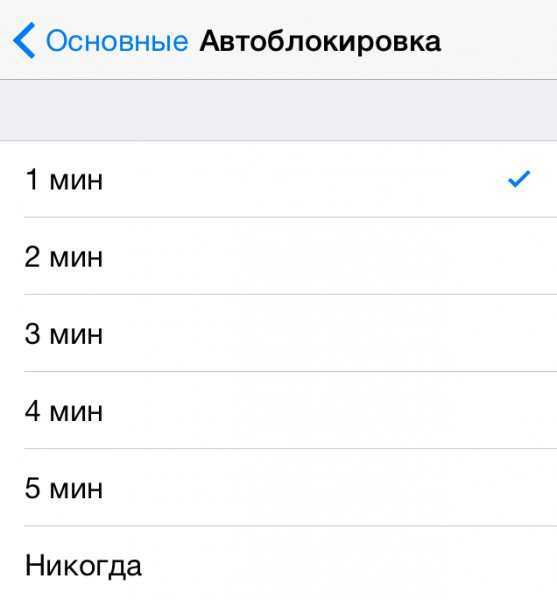
Если это не решило проблему, вспомните, когда неполадка впервые проявилась
Удалите последние игры и приложения, если делали джейлбрейк и ставили твики – обратите на них самое пристальное внимание. Джейбрейк, кстати, может быть и причиной того, что датчик приближения перестает работать при звонках, так что будьте осторожны с взломами системы
Если обнаружить конкретное приложение или твик, мешающий нормальной работе iOS, не удается, выполните жесткую перезагрузку и сброс настроек и контента с последующей настройкой iPhone как нового устройства.
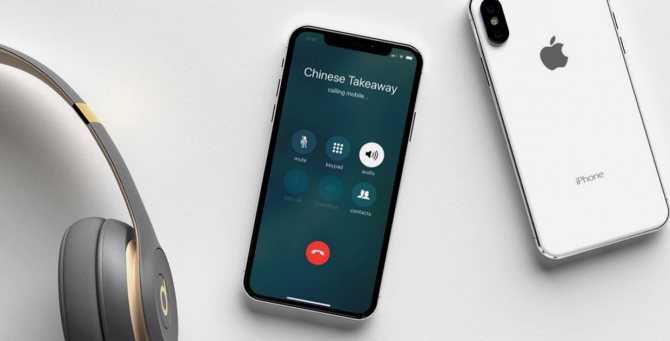
Стоит разобрать то, как ведёт себя дисплей iPhone во время разговора. Особенно в том случае, если на дисплее наклеена плёнка или стекло.
Иногда экран может не гаснуть при приближении айфона к уху при активном вызове. Или наоборот, не включаться назад при отдалении от головы до завершения разговора.
Сенсорные датчики в Android: какие они бывают и как с ними работать
Как включить блокировку экрана при разговоре по телефону
По умолчанию производители смартфонов предусмотрели срабатывание датчика движения, который размещен сверху в передней части устройства возле фронтальной камеры и при приближении девайса к уху блокирует его экран. Именно это помогает и экономить заряд батареи, отключая ненужную во время разговора по телефону подсветку дисплея, и устранить вызываемый ею дискомфорт или вероятность случайного нажатия тачскрина из-за отсутствия блокировки. Но иногда этот датчик может быть попросту отключен в Вашем гаджете, а если в настройках все-таки отображено, что он работает, – также есть вероятность, что его необходимо откалибровать или даже ремонтировать.
Ниже мы приведем инструкцию о том, что делать если экран телефона не гаснет при разговоре:
чтобы включить датчик приближения перейдите в “Вызовы” и выберите “Настройки”, найдите пункт “Входящие вызовы” и включите опцию “Датчик приближения”, – в разных гаджетах этот путь может немного отличаться, но возможность управления работой датчика приближения есть во всех смартфонах;
- если функция уже была включена, но во время разговора экран все так же не блокируется, – попробуйте откалибровать его с помощью приложения “Датчик Приближения Сброс” и его функции “Calibrate Sensor”, где Вам предстоит закрыть датчик рукой и нажать кнопку “Next”, после чего отодвинуть руку и снова нажать “Next”, а по окончанию останется только выбрать “Calibrate” и “Confirm”, не забыв дать программе доступ кнопкой “Разрешить”;
- в ситуации, когда и это средство не помогло включить блокировку, можно сделать перепрошивку девайса, – желательно, специалистами сервис-центра для избежания проблем с включением телефона после нее;
- кроме всего прочего, виной невозможности заблокировать телефон может быть аппаратная неисправность датчика, поэтому Вам не сможет помочь ни его включение, ни калибровка, ни перепрошивка всей системы, – в таком случае без профессиональной диагностики и, возможно, ремонта или замены детали результата не добиться.
Мы рассмотрели, почему не выключается экран при разговоре на смартфоне и какими обстоятельствами это обусловлено. Зачастую, если стандартное включение в настройках не дало эффекта, проверка смартфона и грамотные манипуляции специалистов могут помочь включить необходимую функцию – именно перепрошивка девайса и замена датчика чаще всего позволяют легко запустить нужную и удобную во время телефонных разговоров блокировку экрана.
Приложения для блокировки экрана во время разговора
После загрузки и включения выполните рекомендации:
- приложите палец к микрочипу на гаджете и подождите несколько секунд;
- теперь отведите руку на 5 см и проверьте наличие светового сигнала во время касания и отведения руки в сторону;
- проследите загорание чипа в нужный момент и повторите действие несколько раз;
- сохраните полученные результаты в памяти.
Если ситуация не изменилась, воспользуйтесь услугами сервисного центра. Телефон Huawei в случае поломки подлежит возврату в магазин в течении 12 месяцев. Гарантия распространяется на множество видов поломок. Для этого понадобится товарный чек и документ, предоставляющий личность.
Не блокируется экран во время разговора: причины
Существует всего 3 причины, мешающие блокироваться экрану на Хонор и Хуавей во время звонков:
- отключение функции в меню настроек (обычно она находится в активном состоянии, а отключить сервис способен лишь владелец смартфона);
- неправильно откалиброванный датчик приближения, переставший распознавать появление рядом с собой посторонних предметов, лица, рук;
- сломавшийся или полностью переставший работать датчик.
Иногда к появлению проблемы приводит банальный сбой в работе Андроид, но подобное случается редко, поэтому первым делом следует проверять настройки телефона. Вероятность отключения сервиса намного выше неожиданного системного сбоя смартфона.
Источники
- https://InstAndroid.ru/reshenie-problem/datchik-priblizheniya-android.html
- https://androproblem.ru/polomki/na-android-ne-vyklyuchaetsya-ekran-vo-vremya-zvonka.html
- https://fizmir.org/ne-gasnet-ekran-pri-razgovore-na-smartfone-kak-zablokirovat/
- http://Grand-screen.com/blog/kak-vklyuchit-ili-otklyuchit-datchik-priblizheniya-na-androide/
- https://iya-yai.kiev.ua/blog/pochemu-ne-blokiruetsja-jekran-na-smartfone
- https://huawei-guide.com/ne-blokiruetsya-ekran-pri-razgovore.html
- https://mobi-insider.com/ne-blokiruetsya-ekran-pri-razgovore-na-huawei-i-honor.html
Как настроить датчик приближения
Если вы впервые столкнулись с проблемой, когда на Redmi не гаснет экран при звонке, попробуйте просто перезагрузить его. Это может быть временный сбой. Если же таким образом решить проблему не удалось, необходима настройка.
Возможно, имеются механические препятствия, не позволяющие телефону увидеть приближение — защитное стекло либо плёнка не от вашей модели Сяоми, закрывающая сенсор. Для проверки отогните плёнку и проведите тестирование, совершив звонок.
Если проблема не устранена и по-прежнему не гаснет экран, попробуйте отключить функцию блокировки телефона в кармане. Иногда две эти программы, включенные одновременно, могут вступать в конфликт, так как используют для работы один и тот же функционал.
На разных моделях смартфона включаться эта функция может по-разному:
- Через «Телефон», удержание значка «3 чёрточки», затем «Входящие вызовы» и «Блокировка в кармане».
- Через «Настройки», затем пункт «Блокировка и защита» (или «Экран блокировки и отпечаток пальца»), далее пункт «Расширенные настройки» и далее нажатием синей кнопки отключаем режим «В кармане».
В некоторых смартфонах также имеется функция «Предотвращение случайных нажатий».
Отключить её легко: нужно зайти в «Настройки», затем выбрать пункт «Экран блокировки и пароль», после — «Дополнительно». И уже там снять галочку с пункта «Предотвращение случайных нажатий».
Способы решения проблемы
Проблема не всегда требует стороннего вмешательства. Например, вы можете самостоятельно исправить поломку, внеся изменения в работу системы. Если это не поможет, то потребуется заменить деталь.
Все доступные способы решения проблемы, если датчик приближения не работает:
- перезагрузка;
- обновление ПО;
- сброс настроек;
- сброс до заводских настроек;
- режим DFU;
- восстановление.
Рассмотрим каждый из них по отдельности.
Перезагрузка
Это клише в мире работы смартфонов, поскольку именно после перезагрузки пользователям удается избавиться от проблем. Этот вариант решения подойдет, если программа для диагностики показала, что дело в системном сбое.
Выполните действия в следующей последовательности:
- Нажмите на кнопку «Power» и зажмите ее на несколько секунд. В зависимости от модели местонахождение может отличаться.
- На экране появится кнопка выключения.
- Перетащите ее слева направо.
- Дождитесь, пока устройство перезагрузится.
Если причина неисправности в системном сбое, то после перезагрузки смартфон будет работать в штатном режиме.
Обновление ПО
Обновление доступно только через Wi-Fi, поэтому включите беспроводную сеть. Далее действуйте по инструкции:
- Зайдите в настройки смартфона.
- Пролистайте меню до пункта «Основные» и перейдите в него.
- Выберите пункт «Обновление ПО».
- На следующей странице будет показана доступная к загрузке версия.
- Пролистайте страницу немного вниз и нажмите на надпись «Загрузить».
- После успешной загрузки обновлений нажмите на кнопку «Установить».
- Если у вас стоит пароль, то введите комбинацию символов.
- Выберите пункт «Принять».
После этого Айфон перезагрузится, и обновления установятся.
Дополнительно после перезагрузки введите ключ от хранилища, чтобы подтвердить, что являетесь владельцем аккаунта.
Сброс настроек
Решение проблемы также относится к системным сбоям. Чтобы сбросить настройки, выполните действия:
- Перейдите в настройки устройства.
- Найдите в главном меню пункт «Сброс». Он находится в самом низу страницы.
- Перейдите в раздел основных настроек.
- Выберите из общего меню «Сбросить все настройки» и нажмите на пункт.
- Подтвердите действия, нажав на экране на красную надпись «Сбросить настройки».
Сброс до заводских настроек
Если предыдущий вариант не помог, то можно обратиться к полному сбросу. Принцип тот же, что и в первом случае, но здесь будут стерты все когда-либо скачанные приложения, внесенные изменения и другая информация. Для этого выполните действия:
- Перейдите в настройки.
- Пролистайте страницу до конца и перейдите в раздел сброса.
- Далее нажмите на пункт «Основные».
- Выберите пункт «Стереть контент и настройки».
- Подтвердите действия, посредством нажатия на красную кнопку в появившемся окне.
После этого настройки устройства будут сброшены до заводских, а на самом смартфоне не будет никаких данных, которые когда-либо оставляли.
Режим DFU
Режим DFU — обновление прошивки смартфона. Относится к аварийным, в нем устройство не реагирует на прикосновения, и не работает дисплей. Чтобы включить режим, выполните действия:
- Подключите устройство при помощи кабеля к компьютеру.
- Зажмите кнопку выключения и «Домой».
- Отпустите кнопку выключения и удерживайте «Домой» до тех пор, пока компьютер не обнаружит смартфон.
Если ПК распознал наличие обновлений прошивки, то скачайте их, а после повторно зажмите кнопку выключения и возврата. Экран должен включиться.
Восстановление
Чаще всего решение актуально после обновлений. Пользователи жалуются, что после их установки не работает датчик приближения. А процесс восстановления нужен для форматирования ПО и его обновлений. Выполните следующие действия:
- Подключите смартфон к ноутбуку или ПК.
- Убедитесь, что установлена последняя версия iTunes.
- Зайдите в программу iTunes.
- Перейдите во вкладку «Сводки».
- Нажмите на кнопку «Восстановить».
- Дождитесь завершения процедуры.
После завершения операции смартфон должен работать исправно. Это можно проверить с помощью скачивания специальных программ.
Как самостоятельно включить датчик приближения
Иногда причиной того, что экран при разговоре не гаснет, становится выключенная опция. Это происходит по разным причинам, в том числе и из-за неправильных действий пользователя. Небольшая инструкция для включения подскажет, что первоначально делать, если при звонке гаснет экран на Андроиде и не включается:
- В системном меню открывают «Системные приложения».
- Находят программу «Телефон».
- Переходят во вкладку «Входящие вызовы».
- Среди большого числа настроек находят «Датчик приближения» и активируют переключатель.
После этого проверяют работоспособность функции. Если на Xiaomi гаснет экран при звонке и не загорается, то отдают смартфон в руки специалиста для профессиональной диагностики.
Датчик приближения – очень удобный элемент, который позволяет избежать лишних нажатий и кликов по экрану без контроля. Но если функция не работает – на Xiaomi во время звонка гаснет экран и не включается, стоит заняться ее восстановлением. Если это не механическая поломка, то пробуют самостоятельно настроить параметры и откалибровать смартфон. Когда неисправность аппаратная – обращаются к специалистам по ремонту.
Решение четвертое если гаснет экран телефона — отключение датчика
Если ваш телефон уже не на гарантии, а также все другие решения не помогли, то вероятно, датчик физически поврежден, так что экран гасится сразу же после начала вызова.
Если вы не хотите тратить деньги на обслуживание, то отключите выключение экрана во время разговора.
В результате, экран будет постоянно светятся во время разговора, и вы сможете использовать экранные кнопки для активации громкой связи или извлечь клавиатуру.
Недостатком этого решения является то, что, когда мы говорим с освещенном экраном, то можем случайно нажать на кнопки.
Для того, чтобы иметь возможность отключить датчик приближения, вам потребуется установить специальный модуль Xposed Framework.
Для этого необходимо получить ROOT (), чтобы получить административные привилегии,




























